接上次安装完texlive,这次配置vscode环境
资源下载
一、VScode内部设置
安装插件
VScode有着丰富的拓展包,能够对多种语言进行编译,实在方便。
首先要安装VSCode上Latex插件。
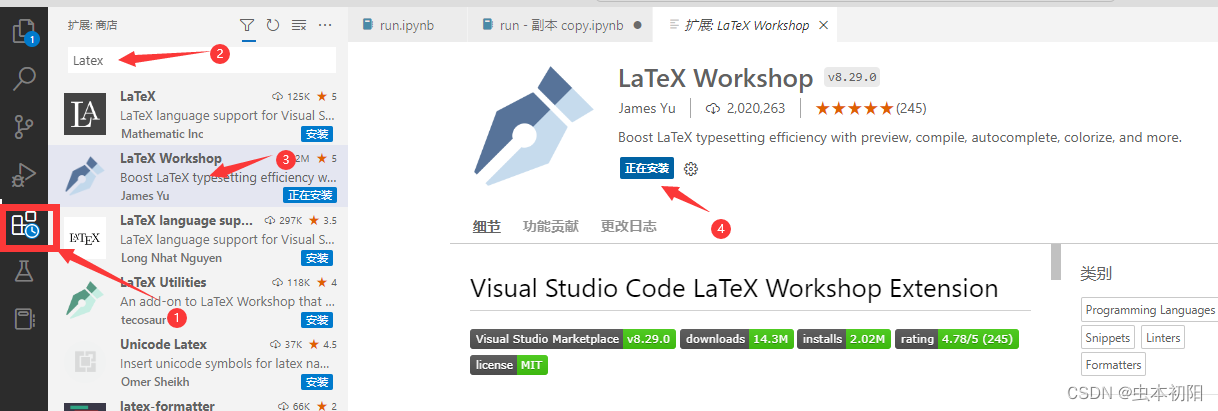
配置环境
按下F1,输入setjson,选择首选项打开工作区设置(JSON)
点击进入

将文件中的{}删除,直接复制以下语句:
{
"latex-workshop.latex.recipes": [{
"name": "xelatex",
"tools": [
"xelatex"
]
}, {
"name": "latexmk",
"tools": [
"latexmk"
]
},
{
"name": "pdflatex -> bibtex -> pdflatex*2",
"tools": [
"pdflatex",
"bibtex",
"pdflatex",
"pdflatex"
]
},
{
"name": "xe->bib->xe->xe",
"tools": [
"xelatex",
"bibtex",
"xelatex",
"xelatex"
]
}
],
"latex-workshop.latex.tools": [{
"name": "latexmk",
"command": "latexmk",
"args": [
"-synctex=1",
"-interaction=nonstopmode",
"-file-line-error",
"-pdf",
"%DOC%"
]
}, {
"name": "xelatex",
"command": "xelatex",
"args": [
"-synctex=1",
"-interaction=nonstopmode",
"-file-line-error",
"%DOC%"
]
}, {
"name": "pdflatex",
"command": "pdflatex",
"args": [
"-synctex=1",
"-interaction=nonstopmode",
"-file-line-error",
"%DOC%"
]
}, {
"name": "bibtex",
"command": "bibtex",
"args": [
"%DOCFILE%"
]
}],
"latex-workshop.view.pdf.viewer": "tab",
"latex-workshop.latex.clean.fileTypes": [
"*.aux",
"*.bbl",
"*.blg",
"*.idx",
"*.ind",
"*.lof",
"*.lot",
"*.out",
"*.toc",
"*.acn",
"*.acr",
"*.alg",
"*.glg",
"*.glo",
"*.gls",
"*.ist",
"*.fls",
"*.log",
"*.fdb_latexmk"
],
}
二、使用方法
导入期刊指定的模板,大部分期刊都会提供TEX模板,例如可以去IEEE Template Selector,可以直接下载。
重启vscode,通过vscode打开刚才下载好解压后的文件夹,选择其中一个.tex文件,会发现代码已标亮,可使用。
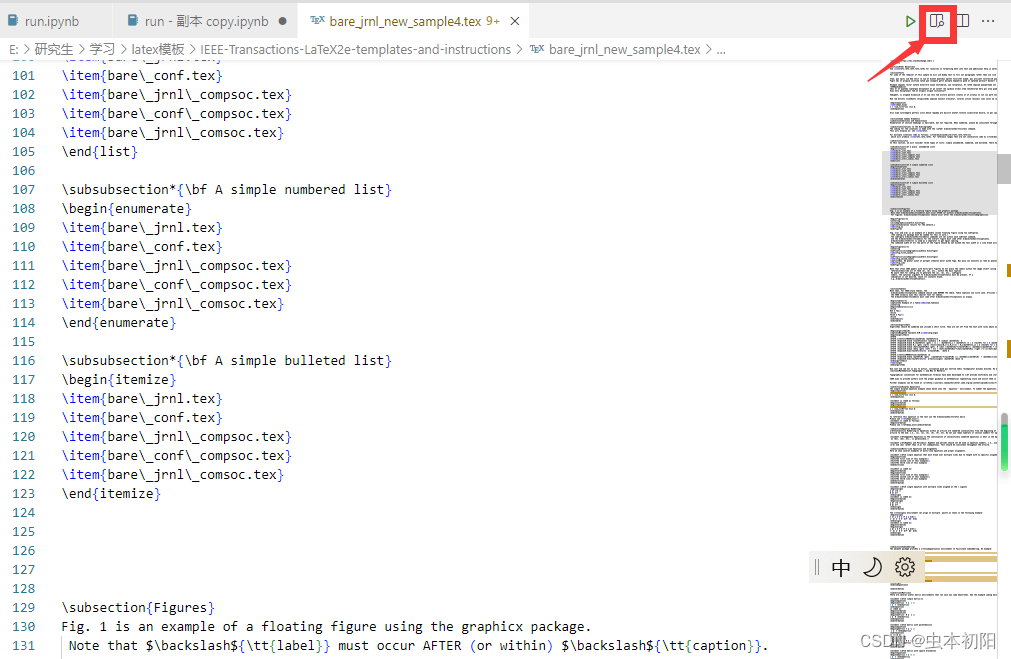
点击右上角,可以在分栏处看到pdf模式下的论文。
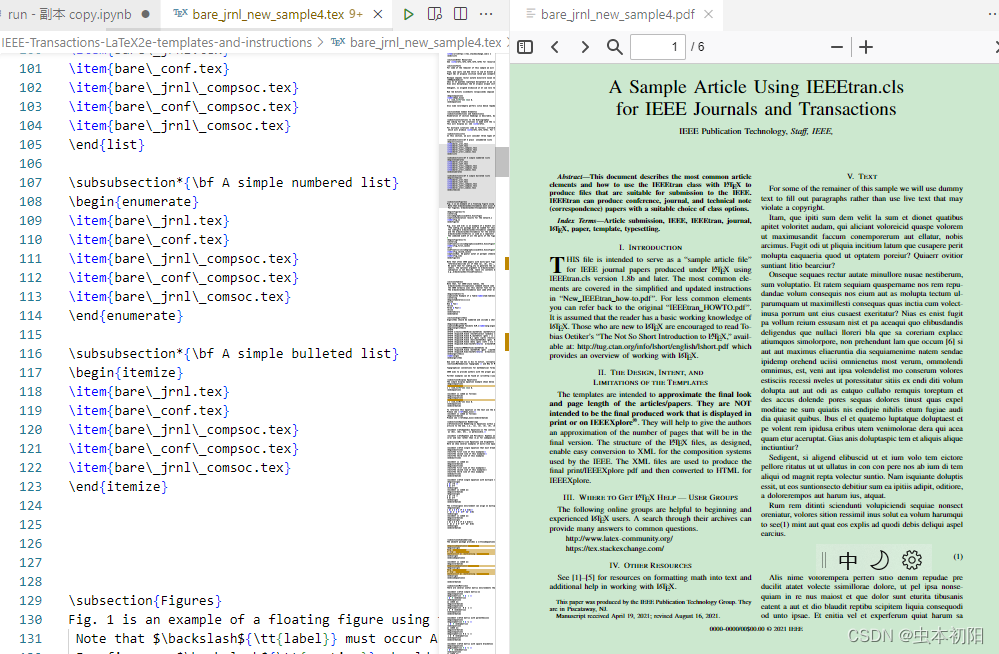
以上就完成了配置工作,这样就可以愉快的写论文啦~